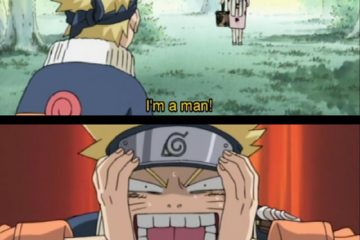Ti piace vivere avventure come l’escursionismo e il campeggio o ti piace visitare parchi e luoghi remoti? O vuoi guidare fino all’appartamento o all’evento di un amico e hai bisogno di indicazioni? La bussola integrata dell’iPhone ti aiuta a navigare in aree sconosciute e a ottenere indicazioni stradali in tempo reale. Tuttavia, a volte potresti scoprire che l’app Compass non funziona sul tuo iPhone, lasciandoti perso e frustrato.
Per evitare ciò, ti guideremo attraverso i diversi modi per risolvere il problema di La bussola dell’iPhone non funziona con iOS 16.
1. Chiusura forzata e riapertura dell’app Bussola
La prima cosa che potresti voler fare quando la bussola del tuo iPhone non funziona è forzare la chiusura dell’app e riavviarla. Ciò può aiutare a ricalibrare il sensore e a eliminare eventuali anomalie temporanee.
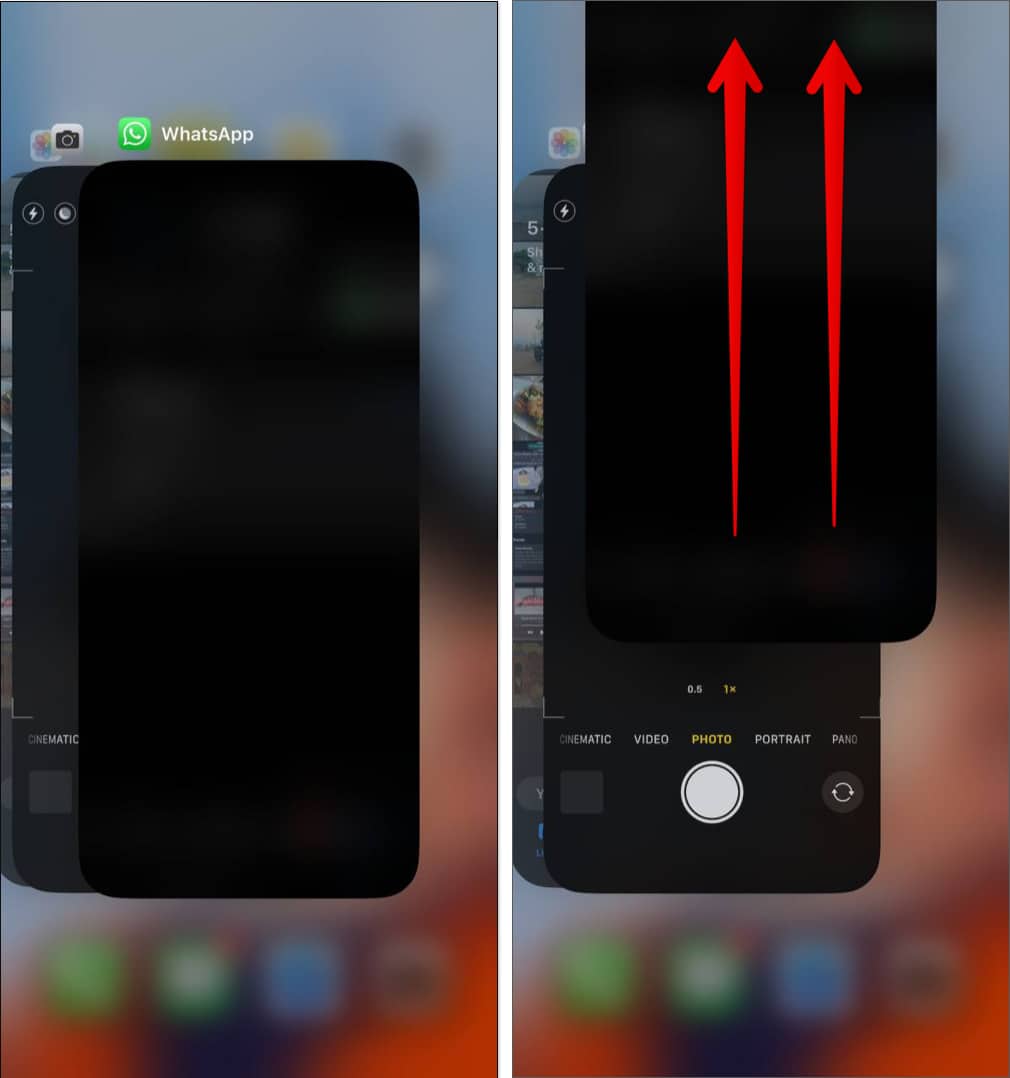
Per forzare l’arresto dell’app, scorri verso l’alto sull’app Bussola dal cassetto delle app.
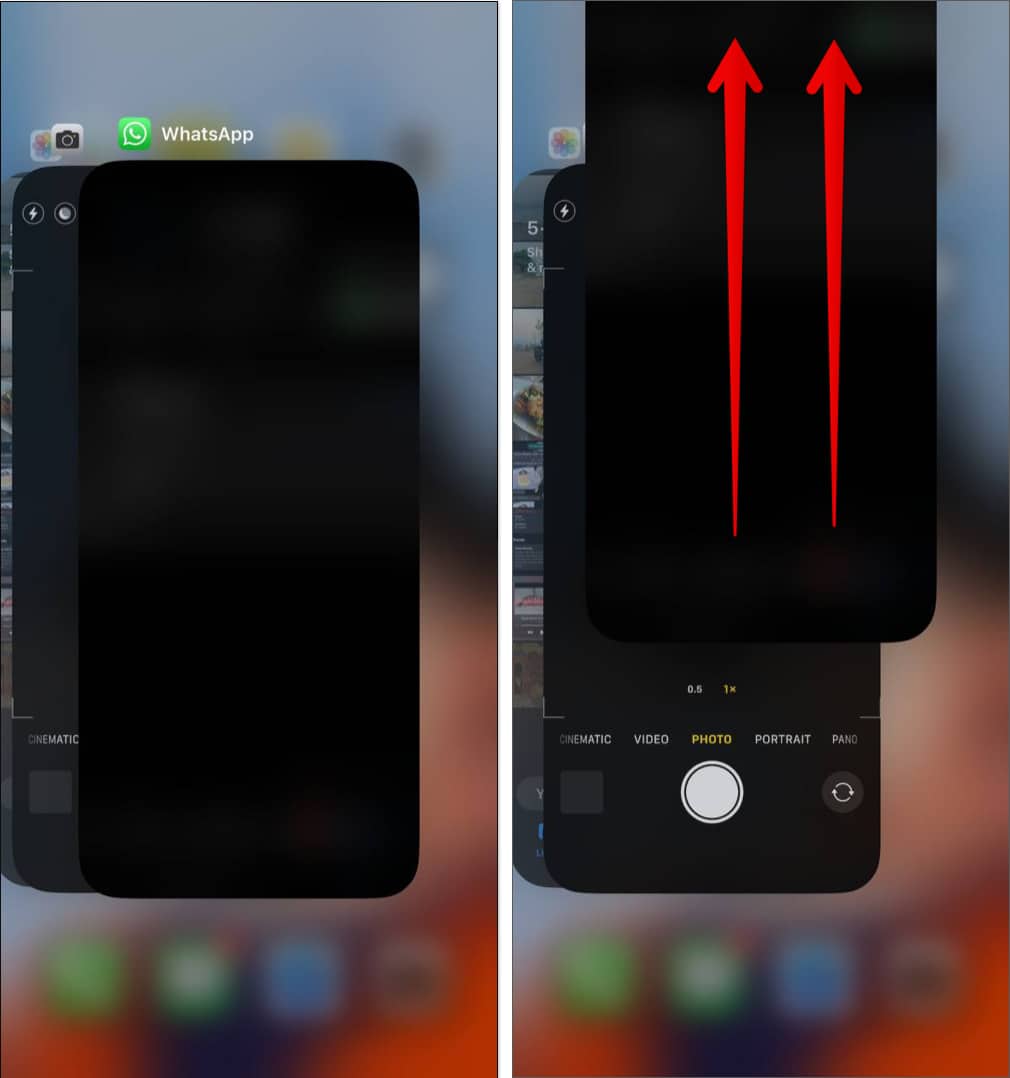
Dopo alcuni secondi, riapri l’app Compass per vedere se funziona correttamente.
2. Abilita la calibrazione della bussola
La calibrazione della bussola è un altro motivo per cui la bussola del tuo iPhone potrebbe non funzionare correttamente. L’abilitazione della calibrazione della bussola consentirà al tuo iPhone di utilizzare una combinazione di GPS, segnali Wi-Fi e sensori di movimento per migliorare la precisione delle letture della bussola. Per risolvere questo problema, segui questi semplici passaggi
Vai a Impostazioni → Privacy e sicurezza → Servizi di localizzazione.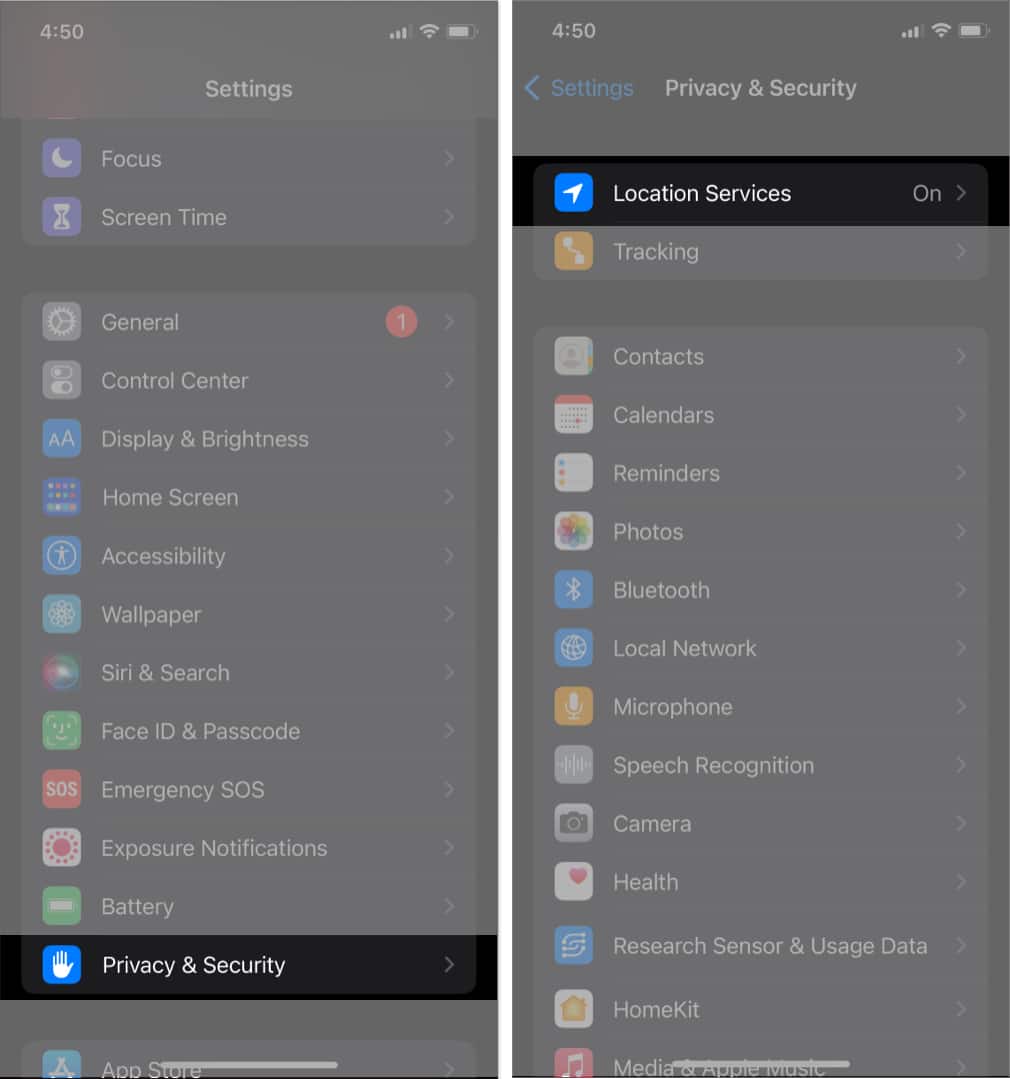 Scorri verso il basso e tocca Servizi di sistema. Attiva Calibrazione bussola.
Scorri verso il basso e tocca Servizi di sistema. Attiva Calibrazione bussola.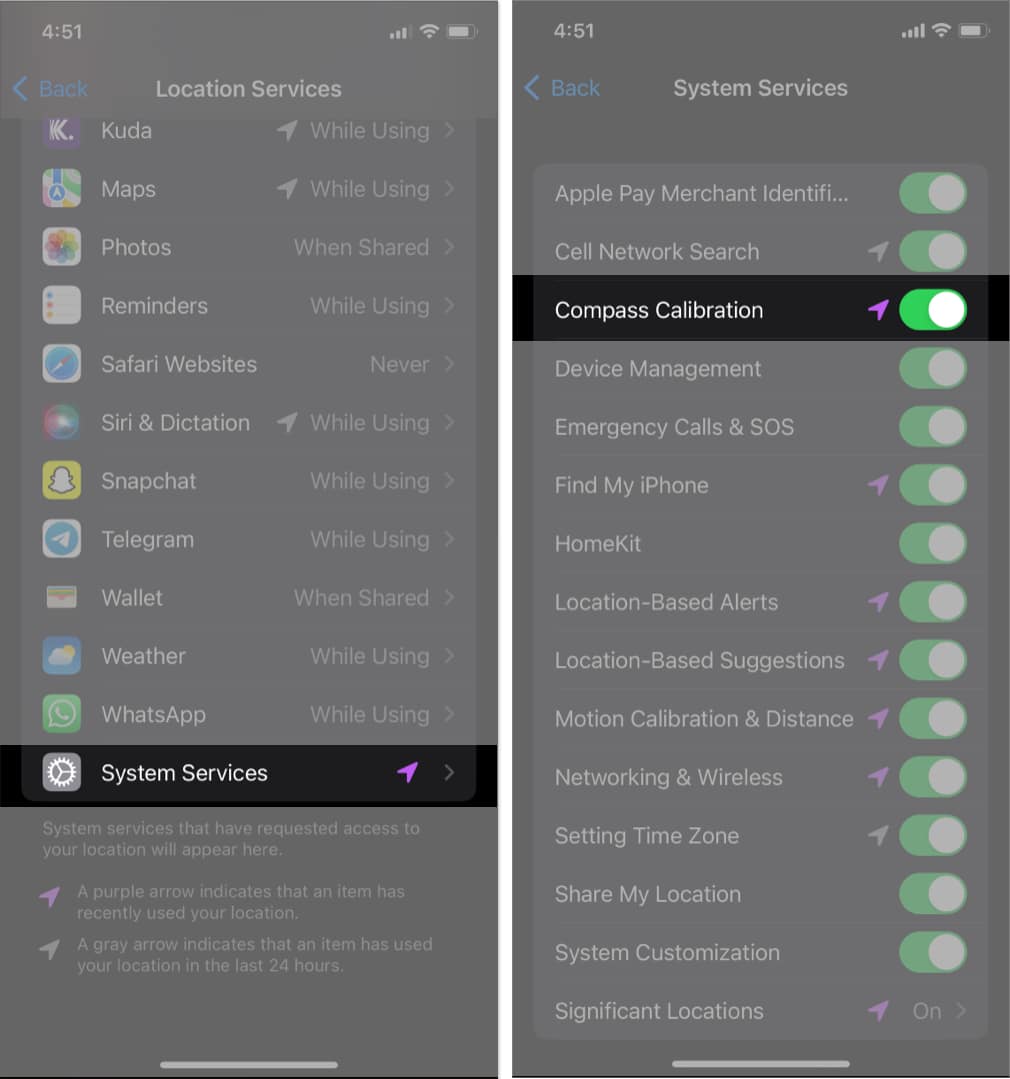
3. Aggiorna iOS all’ultima versione
Se il software del tuo iPhone è obsoleto, potrebbero verificarsi problemi con la bussola. Potresti voler risolvere questo problema aggiornando il tuo iOS all’ultima versione.
Vai a Impostazioni → Generali → Aggiornamento software. Tocca Scarica e installa se sono disponibili aggiornamenti.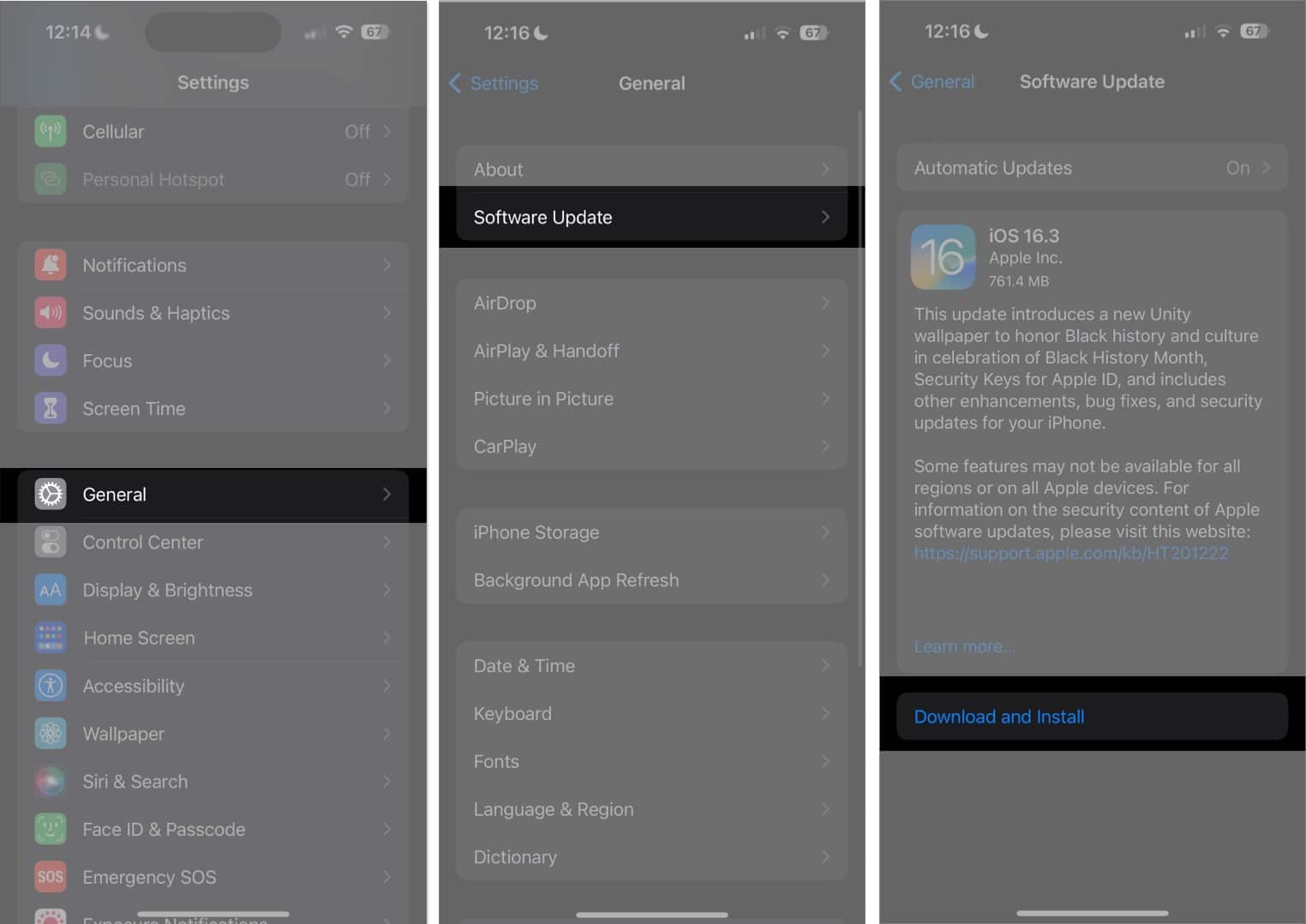
4. Verifica la presenza di interferenze
Poiché la bussola del tuo iPhone si basa su sensori magnetici, qualsiasi interferenza da campi magnetici potrebbe causare il malfunzionamento della bussola.
Per risolvere questo problema, evita qualsiasi potenziale fonte di interferenza magnetica, inclusi oggetti metallici o altri dispositivi elettronici.
5. Disattivare/attivare i servizi di localizzazione
A volte, tutto ciò di cui hai bisogno per correggere il malfunzionamento della bussola del tuo iPhone è disattivare e riattivare i servizi di localizzazione. Ciò ti consentirà di aggiornare la posizione del tuo iPhone. Può essere così semplice!
Vai a Impostazioni → Privacy e sicurezza → Servizi di localizzazione. Disattiva i Servizi di localizzazione. Attendi qualche secondo, quindi abilita.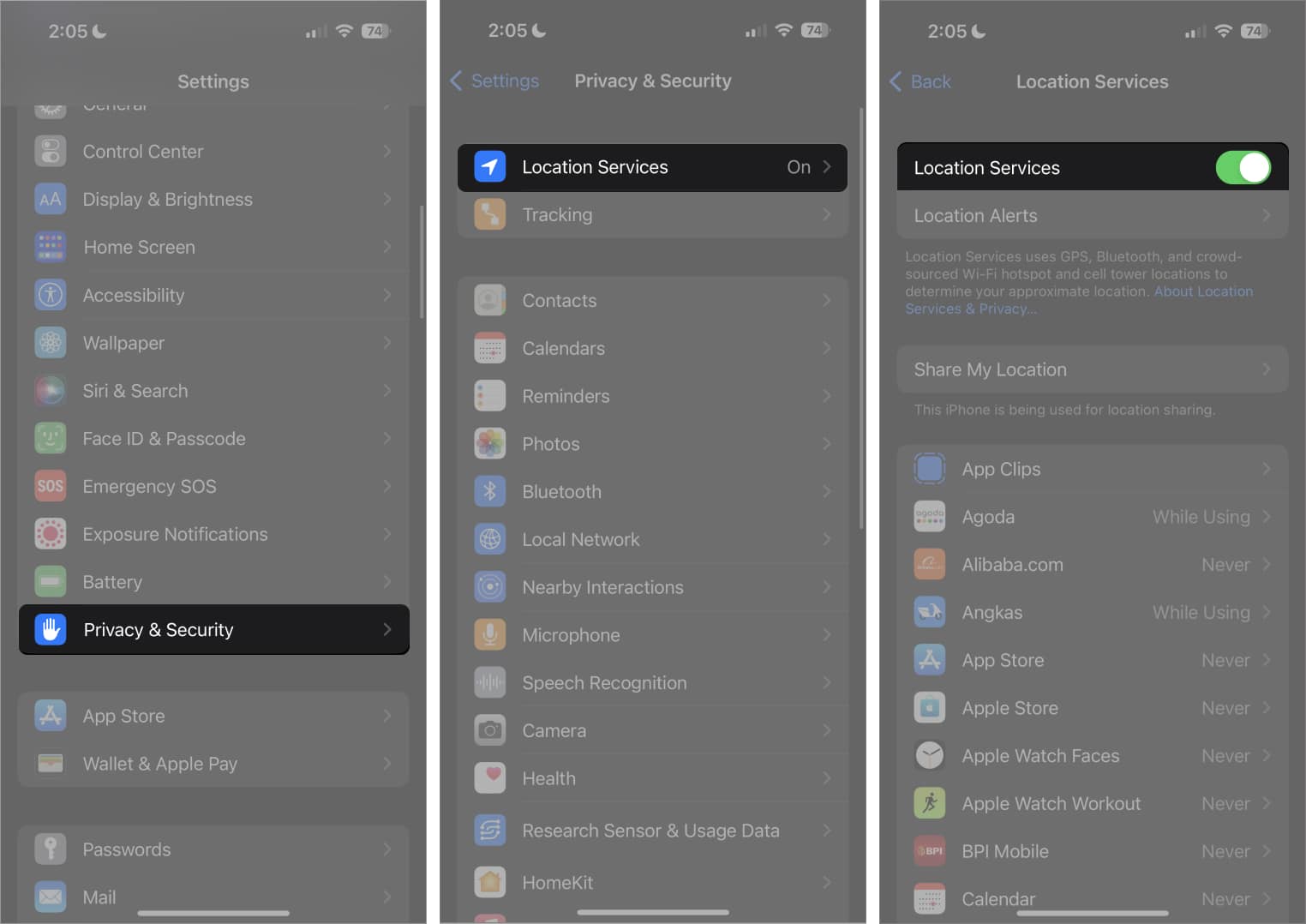
6. Disabilita True North
True North è una funzione dell’iPhone che ti consente di navigare nella giusta direzione. True North consente alla bussola del tuo iPhone di indicare sempre il campo magnetico terrestre per impostazione predefinita.
Tuttavia, questa funzione non è sempre necessaria per ogni situazione, in particolare se ti trovi in aree con un’elevata interferenza magnetica o vicino alcuni dispositivi elettronici. Se la tua bussola non funziona in situazioni come questa, ti consigliamo di disattivare il nord geografico.
Vai a Impostazioni → Bussola. Successivamente, disattiva Usa vero nord.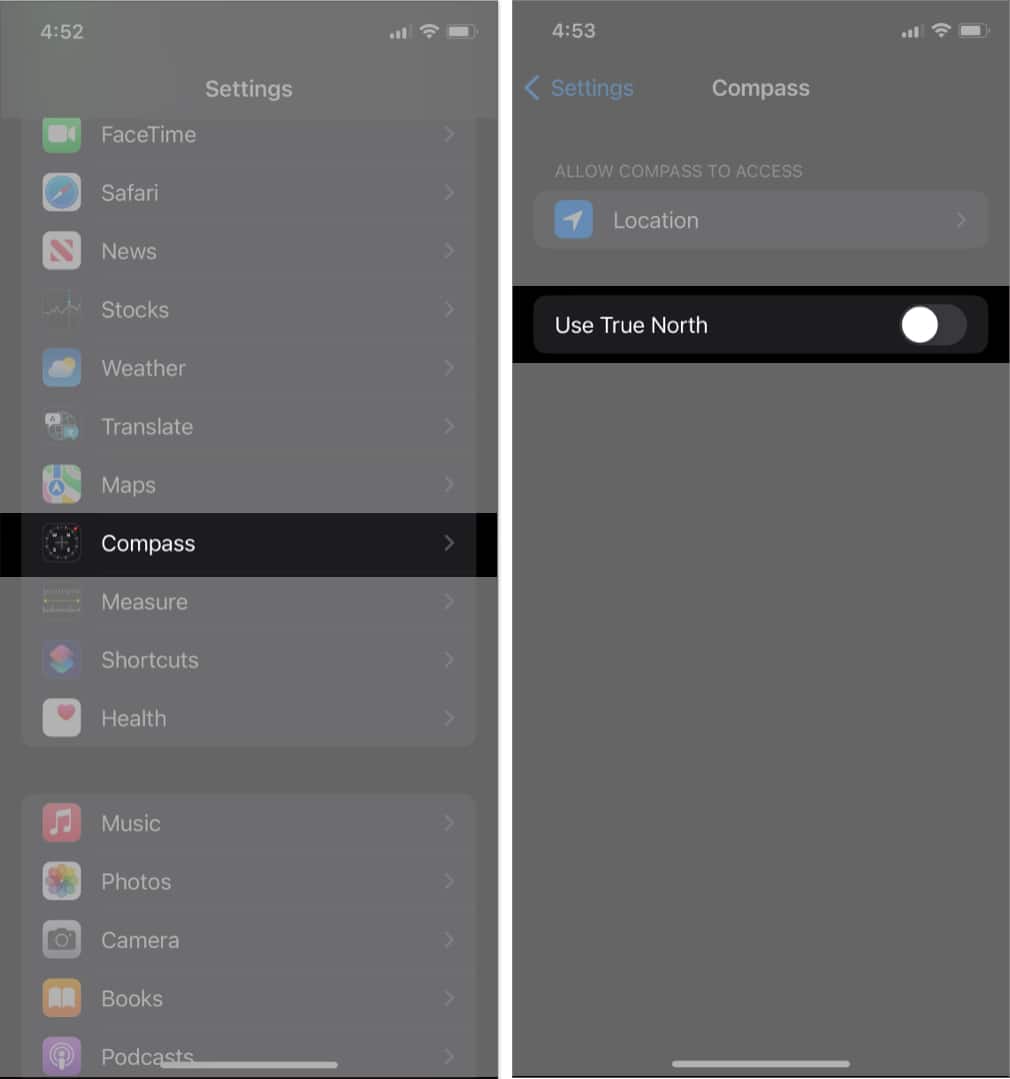 Riapri l’app Compass per vedere se ora funziona.
Riapri l’app Compass per vedere se ora funziona.
7. Scuoti o tocca indietro il tuo iPhone
Se hai difficoltà con la bussola del tuo iPhone, un trucco che potresti voler provare è toccare o scuotere di nuovo il tuo iPhone. SÌ! Hai letto bene. Questo può sembrare strano, ma fornisce uno shock medio al dispositivo e sblocca la bussola.
Tuttavia, questo metodo funziona solo con iPhone X e modelli più recenti. Ti consigliamo di provarlo seguendo questi semplici passaggi:
Avvia la tua app Compass. Scuoti vigorosamente il tuo iPhone mentre lo tieni stretto. Attendi qualche minuto e riavvia l’app Compass per vedere se funziona.
8. Riavvia il tuo iPhone
Il riavvio del tuo iPhone è un modo popolare e semplice per risolvere piccoli malfunzionamenti del sistema, inclusi problemi con la bussola. Quando le app smettono improvvisamente di funzionare a causa di problemi tecnici, la prima cosa che puoi provare è chiudere l’app e riavviare il tuo iPhone. Ciò può aiutare a liberare la RAM del tuo iPhone e risolvere altri possibili problemi responsabili dell’errore della bussola.
9. Ripristina i dati sulla posizione
Il ripristino dei dati sulla posizione è in genere un’altra soluzione rapida per far funzionare nuovamente la bussola del tuo iPhone. Ti aiuta a ripristinare tutte le impostazioni di posizione e privacy allo stato predefinito.
Tuttavia, c’è un trucco in questo. Elimina tutti i dati relativi alla posizione e alla privacy dal tuo iPhone. Quindi, prima di reimpostare i dati sulla posizione, assicurati che i dati sulla posizione siano il vero colpevole del problema e che tu abbia provato altre correzioni precedenti suggerite in precedenza. Potresti anche voler eseguire il backup dei dati sulla tua posizione su iCloud o su un computer per evitare la perdita di dati.
Vai a Impostazioni → Generali → tocca Trasferisci o Ripristina iPhone. Scegli Ripristina → Ripristina posizione e privacy.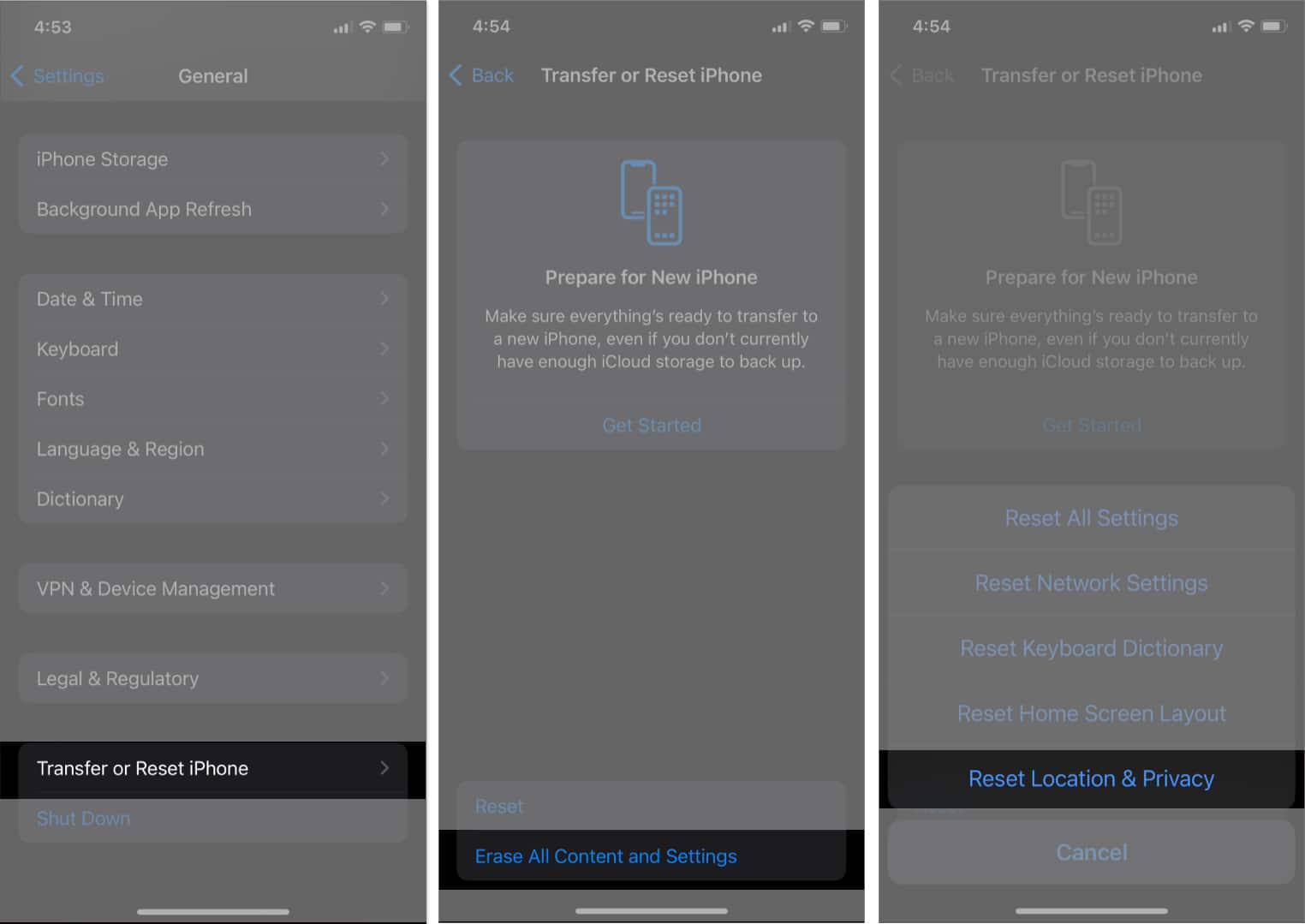 Ora, riapri l’app Bussola per vedere se funziona correttamente.
Ora, riapri l’app Bussola per vedere se funziona correttamente.
Se hai provato tutte le soluzioni di cui sopra e la bussola del tuo iPhone continua a non funzionare, potresti dover contattare il supporto Apple. Possono aiutarti a diagnosticare e risolvere il problema.
11. Utilizza un’app bussola di terze parti
Se nessuna delle soluzioni di cui sopra funziona, potresti provare un’app bussola di terze parti. Alcune app bussola di terze parti offrono funzionalità fantastiche, tra cui mappatura avanzata, sovrapposizioni aumentate e opzioni di personalizzazione oltre a quelle fornite dall’app integrata di Apple. Inoltre, alcuni sono utili per usi specifici come l’escursionismo e la navigazione professionale.
Tuttavia, è essenziale essere cauti riguardo alla tua privacy. Quindi scegli un’app bussola affidabile.
Non perderti!
I problemi con l’app Bussola su iPhone non sono rari e possono essere facilmente risolto seguendo le soluzioni descritte in questo post. Ricorda di prendere misure preventive come rimuovere oggetti magnetici vicino al tuo iPhone.
Leggi di più:
Profilo dell’autore
Idowu è un appassionato scrittore di tecnologia e un navigatore di software che ama colmare le lacune di conoscenza dei consumatori software, incluso tutto ciò che riguarda gli iPhone. Bene, quando non sta leggendo e imparando cose nuove, troverai Idowu che perde galantemente su una solida scacchiera o virtualmente su Lichess.